Steam non riconosce il controller PS4/PS5 in Windows 11/10 Fix
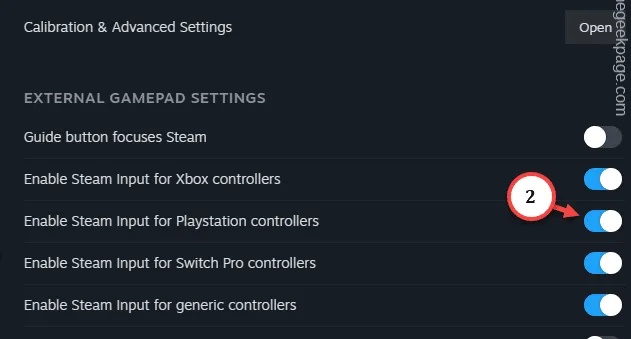
Soluzioni alternative –
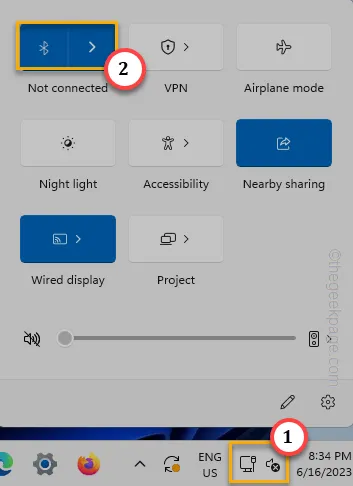
Correzione 1: abilita l’input di Steam per i controller PS
Passaggio 1: apri l’ app Steam o ingrandiscila se è già aperta.
Passaggio 2: tocca direttamente ” Steam ” e fai clic su ” Impostazioni ” per aprirlo.
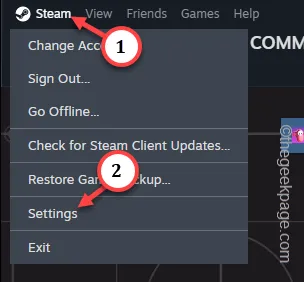
Passaggio 3: vai su ” Controller ” per aprire le impostazioni del controller.
Passaggio 4: qui, sul lato opposto della pagina, devi impostare ” Abilita l’input Steam per i controller PlayStation ” in modalità On.
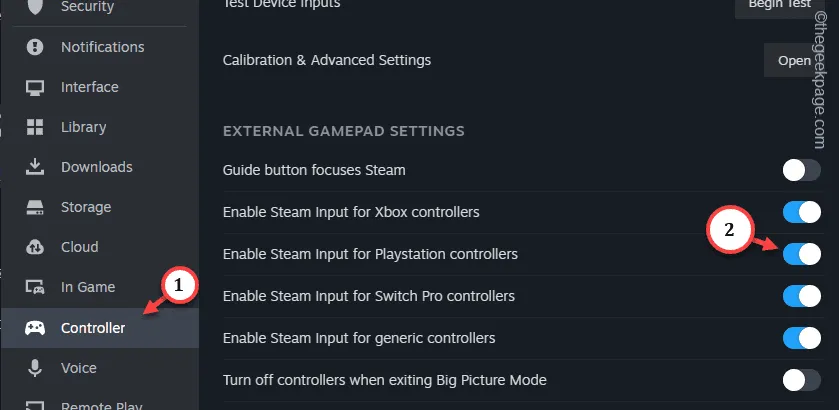
Correzione 2: disinstallazione del controller
Passaggio 1: cercare direttamente ” Gestione dispositivi “.
Passaggio 2: fare clic su ” Gestione dispositivi ” nella parte superiore dei risultati della ricerca.
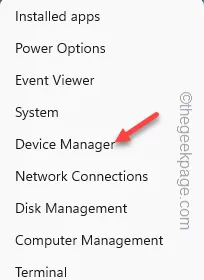
Passaggio 3: fare clic una volta su ” Controller audio, video e altri ” per visualizzare il controller.
Passaggio 4: in caso contrario, è possibile espandere anche la sezione di altri dispositivi per trovare il controller. Quindi, tocca con il pulsante destro del mouse il controller e tocca ” Disinstalla driver “.
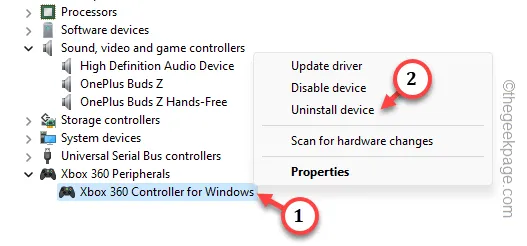
Passaggio 5: quando il processo di disinstallazione richiede la conferma. Tocca ” Disinstalla “.
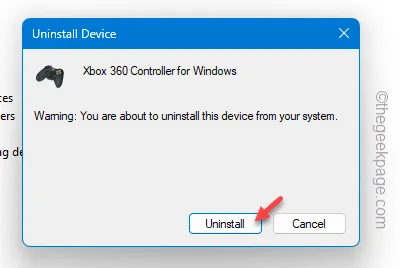
Uscire dalla finestra corrente e riavviare la macchina.
Correzione 3: aggiorna il driver del controller
Passaggio 1: utilizzare i tasti Windows e R insieme.
Passaggio 2 : digitare questo collegamento e fare clic su ” OK “.
devmgmt.msc
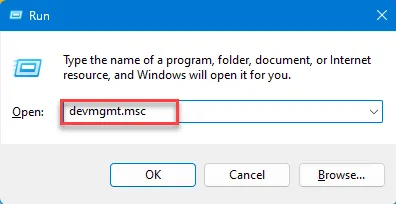
Passaggio 3: individuare il driver del controller in Gestione dispositivi.
Passaggio 4: quindi fare clic con il pulsante destro del mouse sul dispositivo e utilizzare l’opzione ” Aggiorna driver “.
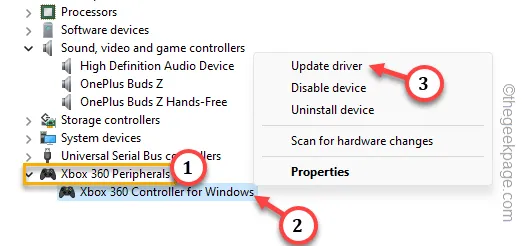
Passaggio 5: utilizzare la prima opzione ” Cerca automaticamente i driver “.
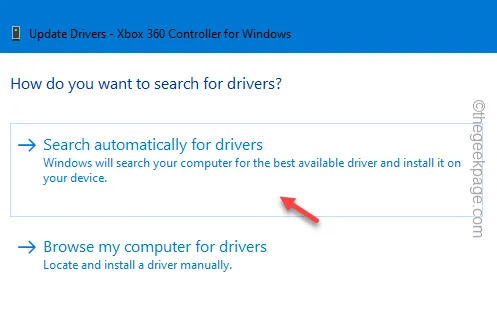



Lascia un commento